Join the forum for Designers!
Your expertise is vital to the community. Join us and contribute your knowledge!
Join the Forum NowShare, learn and grow with the best professionals in the industry.
PhotoView 360 dla SOLIDWORKS zostanie wycofany po wersji 2023 SP5. Jeśli obecnie korzystasz z PhotoView 360 i dokonałeś już aktualizacji do wersji SP3, być może wyświetlił się komunikat na ten temat.
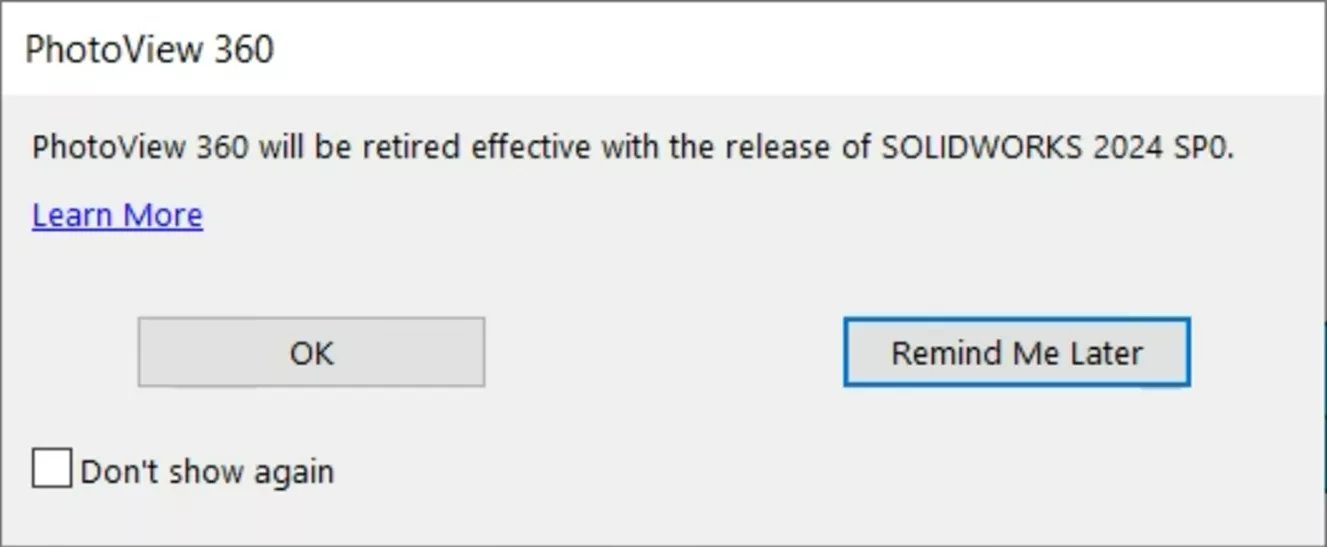
Zaczynając od SOLIDWORKS 2024 SP0 (wydany w listopadzie 2023 r.) będzie zawierał dodatek PhotoView 360 nie będzie już uwzględniony z SOLIDWORKS Office, SOLIDWORKS Professional i SOLIDWORKS Premium. Zamiast tego użytkownicy będą mieli dostęp do Visualize w celu zaspokojenia wszystkich swoich potrzeb związanych z renderowaniem.

Notatka: Wszystkie wcześniejsze wersje PhotoView 360 (SOLIDWORKS 2023 i wcześniejsze) mogą nadal instalować, aktywować i uruchamiać PhotoView 360 z odpowiednią licencją SOLIDWORKS.
Co to jest wizualizacja?
Visualize (wydany w 2015 r.) to jeden z najłatwiejszych i najszybszych sposobów tworzenia fotorealistycznych renderingów modeli CAD SOLIDWORKS.

Niektóre z najważniejszych funkcji Wizualizacja SOLIDWORKS włączać:
- Tryb renderowania hybrydowego: Visualize może używać zarówno procesora, jak i karty graficznej do renderowania. Opcjonalnie wybierz renderowanie tylko przy użyciu procesora CPU lub GPU. Opcja GPU sprawia, że renderowanie za pomocą Visualize jest o lata świetlne szybsze w porównaniu z PhotoView 360.
- Odszumiacz: Użytkownicy posiadający więcej niż 4 GB pamięci VRAM mają dostęp do sztucznej inteligencji, która pomaga w usuwaniu szumów z renderów Visualize. Zazwyczaj można zmniejszyć liczbę przebiegów 10-krotnie i nadal uzyskać ten sam poziom udoskonalenia renderowania bez dodatkowego czasu renderowania.
- Zaawansowane materiały z DSPBR: Materiały do renderowania opartego na fizyce (PBR) wykorzystują zdjęcia jako podstawę dla zasobów tekstur, które opisują właściwości wizualne modelu w bardziej fizycznie wiarygodny sposób. Nie wchodząc za bardzo w sedno tego tematu, Wszystko materiały w Visualize 2024 będą używać tego nowego typu wyglądu. Ten nowy format wyrównuje modele wyglądu w całej linii produktów Dassault Systemes i otwiera drzwi do wielu nowych możliwości.
- Silnik renderujący: Visualize zawiera trzy silniki renderujące do wyboru: NVIDIA – iRayDassault Systemes – Gwiezdnyi AMD – Profesjonalne renderowanie. Wybierz wersję, która pasuje do Twojego stylu lub sprzętu i renderuj szybciej i z większą dokładnością niż kiedykolwiek był w stanie PhotoView 360.
- Integracja PDM i 3DEXPERIENCE: Jeśli chcesz śledzić poprawki w projektach renderowania, jest to najłatwiejszy sposób. Powiązanie informacji o renderowaniu z danymi CAD za pomocą PhotoView 360 oznaczało, że jeśli chcesz zapisać swoją pracę renderującą, będziesz musiał sprawdzić model CAD w PDM lub 3DDOŚWIADCZENIE. Dzięki Visualize dane są niezależne, dzięki czemu można łatwo oddzielić wersje inżynieryjne i marketingowe.
- Samodzielny interfejs: Chociaż SOLIDWORKS jest doskonałym narzędziem do tworzenia modeli i złożeń, ta funkcjonalność nie zawsze jest potrzebna podczas renderowania. Na przykład możemy skonfigurować scenę złożenia do renderowania, podczas gdy ktoś inny aktualizuje części, a nawet aktualizuje części w tym samym złożeniu w CAD. Po zakończeniu pracy pojawi się powiadomienie informujące, że pliki CAD zostały zmienione i możemy zdecydować się na aktualizację projektu renderowania teraz lub później.
Gdzie jest Visualize i jak go zainstalować?
SOLIDWORKS Visualize Standard jest dołączony i dostępny dla wszystkich SOLIDWORKS Professional I SOLIDWORKS Premium użytkownicy z aktywną usługą abonamentową (zobacz macierz). Licencje te są łatwo dostępne do wykorzystania w przypadku korzystania z pliku sieć licencja.
Dla samodzielny licencji SOLIDWORKS Professional lub Premium, skontaktuj się z pomocą techniczną, aby uzyskać numer seryjny Visualize Standard.
SOLIDWORKS Visualize jest oprogramowaniem odrębnym od CAD SOLIDWORKS, co oznacza, że można zainstalować Visualize na komputerze bez instalowania SOLIDWORKS. Można także zainstalować SOLIDWORKS i Visualize obok siebie na tym samym komputerze.
Jeśli SOLIDWORKS jest już zainstalowany na komputerze, możesz to zrobić modyfikować instalacji, aby dodać Visualize. Otwórz Panel sterowania/Aplikacje i funkcje, przewiń w dół do SOLIDWORKS 20xx i kliknij Modyfikować.
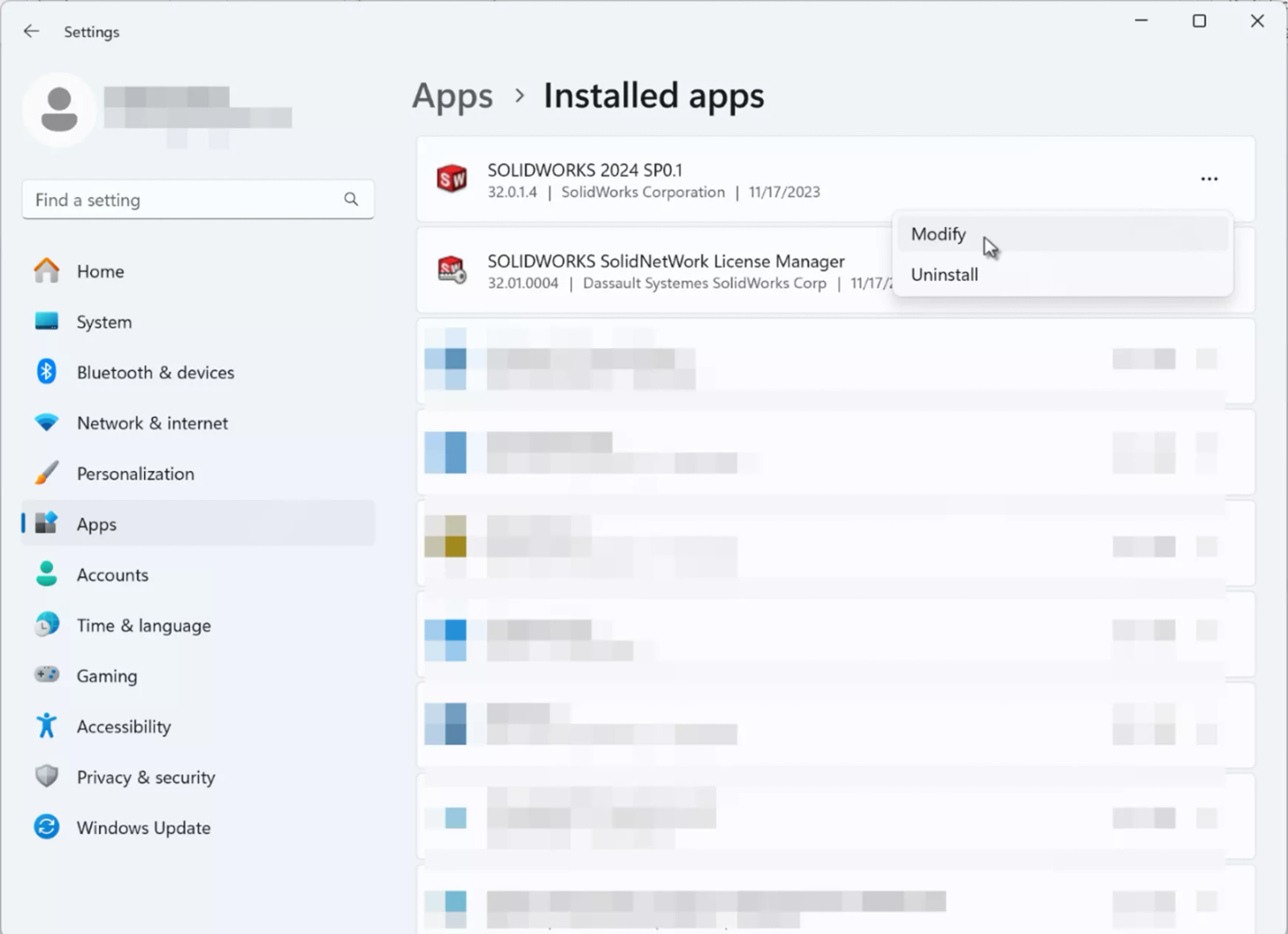
Po wyświetleniu Menedżera instalacji wybierz opcję Modyfikować opcję i kliknij Następny.
Jeśli korzystasz z licencji jednostanowiskowej SOLIDWORKS, wstaw unikalny plik SOLIDWORKS Visualize Numer seryjny w odpowiednich polach SOLIDWORKS Visualize.
Kliknij Następny i pod Oprogramowanie do zainstalowaniaKliknij Zmiana i sprawdź, czy zaznaczona jest opcja SOLIDWORKS Visualize NA które należy uwzględnić w instalacji. Kliknij Modyfikować Teraz po zakończeniu i Visualize zostanie zainstalowany.
Wizualizuj profesjonalistę
Jeśli użyjesz Wizualizuj standard, wiesz już, o ile łatwiej i szybciej jest renderować scenę. Niewiarygodnie łatwo jest wejść i rozpocząć renderowanie bez instrukcji. Istnieje jednak kilka zaawansowanych funkcji dostępnych tylko w programie Wyobrażać sobie Profesjonalny, Jak na przykład:
- Animacje: Pełna obsługa klatek kluczowych dla wyglądów, modeli, kamer i nie tylko. Eksportuj animacje CAD SOLIDWORKS, a nawet badania ruchu utworzone za pomocą Motion Simulation.
- Wizualizuj wzmocnienie: Użyj dodatkowego komputera jako konia roboczego w kolejce renderowania i udostępnij go innym osobom w biurze. Korzystając z Power Boost, renderuj w czasie rzeczywistym, wysyłając dane renderowania do maszyny przyspieszającej podczas pracy na laptopie.
- Interaktywne obrazy i zdjęcia panoramiczne oparte na przeglądarce internetowej: Twórz interaktywne treści internetowe, które umożliwiają użytkownikom interakcję z renderowanym modelem 3D. Nowość w roku 2024: można teraz eksportować animacje do tego formatu bez hakowania danych wyjściowych za pomocą różnych klatek!
- Filtry do aparatów fotograficznych: Dostosuj ekspozycję, jasność, balans kolorów, kontrast itp.
- Kolejka renderowania: Układaj wiele zadań, aby renderować je później, gdy jesteś z dala od komputera.
- Konfiguracje: Nie mylić z Confurations w SOLIDWORKS, w Visualize użytkownicy mogą zapisywać różne wersje (konfiguracje) projektu przy użyciu innego oświetlenia, materiałów, kamer itp. i przełączać się między nimi jednym kliknięciem.
- Oświetlenie: Chociaż „światła” można zdefiniować w wersji standardowej za pomocą modelu o wyglądzie emisyjnym, oświetlenie w programie Visualize Professional sprawia, że dodawanie i dostosowywanie świateł jest dziecinnie proste. Obsługiwane są także profile IES.
- Treść VR: Chociaż nie jest jeszcze możliwa pełna interakcja z renderowaniem przy pełnych 6 stopniach swobody, wrażenia VR można wyrenderować, aby umożliwić „przejażdżkę” za pomocą sferycznej kamery 360 stopni. Zdefiniuj ścieżkę dla użytkownika, podczas gdy ten rozgląda się po otoczeniu.
- Podstawowa fizyka: Potrzebujesz wstrząsnąć sytuacją? Chcesz zobaczyć, gdzie przedmioty spadają naturalnie? Visualize Professional Ci pomoże. Prosty silnik fizyczny pozwala użytkownikom losowo rozmieszczać części. Dołączony jest także system pojazdów, który pozwala nam definiować koła, hamulce, zawieszenie i nie tylko. Użyj kontrolera gier, aby wstępnie nagrać ścieżkę pojazdu i wyrenderować ją później.
- Interaktywne obrazy: Twórz wciągające obroty swoich produktów o 360 stopni i pozwól użytkownikowi końcowemu doświadczyć w pełni wyrenderowanego modelu.
Join the forum for Designers!
Your expertise is vital to the community. Join us and contribute your knowledge!
Join the Forum NowShare, learn and grow with the best professionals in the industry.


